Status.Yota.Ru und 10.0.0.1 - Eintritt zum Yota -Modemeinstellungen und zum persönlichen Konto
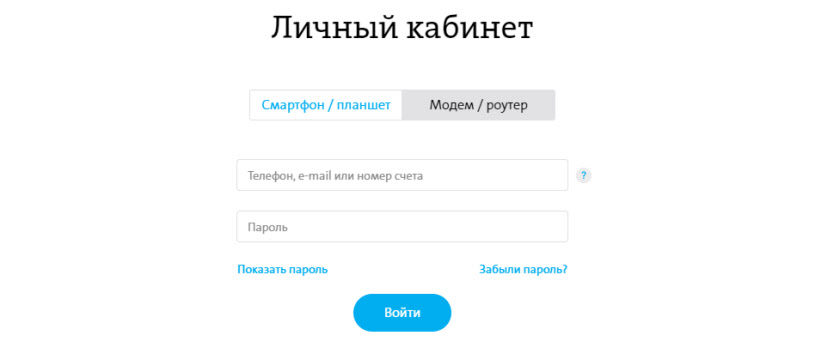
- 1235
- 236
- Kayra Caspers
Status.Yota.Ru und 10.0.0.1 - Eintritt zum Yota -Modemeinstellungen und zum persönlichen Konto
In diesen Anweisungen werde ich ausführlich erkennen und mit einem Beispiel für die Eingabe der Wi-Fi-Modemeinstellungen Yota zeigen. Für den Zugang zum Internet mithilfe der 4G LTE -Technologie bietet Yota seinen Kunden viele verschiedene Geräte an. Unter dieser Ausrüstung befindet sich ein USB-Modem-Yota mit Wi-Fi und mobiler Wi-Fi-Router Yota (Yota viele). Das erste Gerät kann von einem USB -Modem und einem mobilen Router verwendet werden. Der zweite Router gibt dem Internet nur über Wi-Fi.
Um auf die Einstellungen dieser Router zuzugreifen, können Sie die Statusadresse verwenden.Yota.Ru oder IP -Adresse: 10.0.0.1. Durch Überqueren dieser Adresse in Ihrem Browser, von dem mit dem Modem angeschlossenen Gerät, fallen Sie in die Einstellungen des Yota -Routers. Wo Sie das Kennwort in Wi-Fi, Netzwerkname ändern können, den Sicherheitstyp festlegen, siehe Signalstufe und andere nützliche Informationen.
Ich habe so viele im Status bemerkt.Yota.ru versuche nicht, die Modemeinstellungen nicht zu öffnen, sondern das persönliche Konto von Yota und möchte dort sogar das Internetkonto auffüllen. Aber es ist nicht richtig. An dieser Adresse seit 10.0.0.1 persönliches Konto funktioniert nicht. Diese Adressen werden ausschließlich zum Zugriff auf das Bedienfeld selbst oder Router verwendet.
Persönliches Konto und eine Seite mit Modemeinstellungen - verschiedene Dinge.
Schauen wir uns beide Fälle genauer an.
Wie man zu Yotas persönlichem Konto geht?
Sie müssen auf der Website https: // www zum persönlichen Konto des Anbieters gehen.Yota.Ru. Wenn Sie eine E-Mail, eine Telefonnummer, eine Kontonummer sowie ein Passwort angezeigt haben, erhalten Sie Zugriff auf Ihr persönliches Konto. Wo Sie das Konto überprüfen können, das Konto auffüllen, sehen Sie sich Statistiken, Ihre Geräte, Ihren Tarif, die Geschwindigkeit usw. an. D.
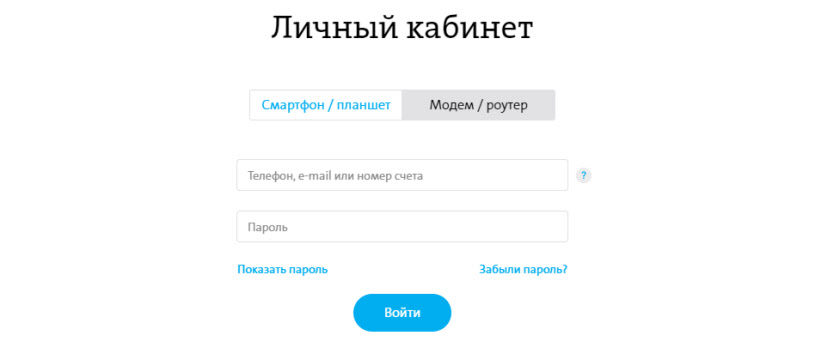
So etwas sieht aus wie der persönliche Bericht des Abonnenten Yota:

Ich denke, sie haben es herausgefunden.
10.0.0.1 und Status.Yota.RU: Zugriff auf die Geräteeinstellungen (Router)
Um auf die Einstellungen des mobilen Routers oder des Modems zuzugreifen, müssen Sie damit verbunden sein. Entweder muss ein Wi-Fi-Modem mit einem Computer-USB-Anschluss angeschlossen werden, oder Sie müssen mit dem Werksnamen "Yota" mit dem Wi-Fi-Netzwerk verbunden werden.
Öffnen Sie auf dem Computer (oder auf einem Smartphone, Tablet) den Browser und geben Sie die Adresse in die Adressleiste ein Status.Yota.Ru. Überqueren Sie es, indem Sie die Eingabetaste drücken.
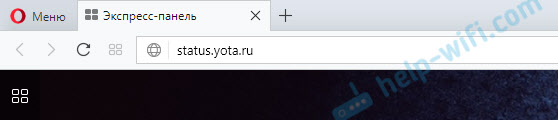
Wenn Sie nicht gehen können, gibt es einen Fehler, dass das Dorf nicht verfügbar ist usw. D., Versuchen Sie dann die Adresse 10.0.0.1.
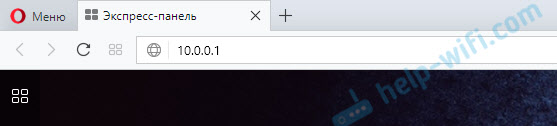
Das Bedienfeld mit Informationen über das Modem, die Geschwindigkeit und den Verbindungsstatus sollte geöffnet werden:
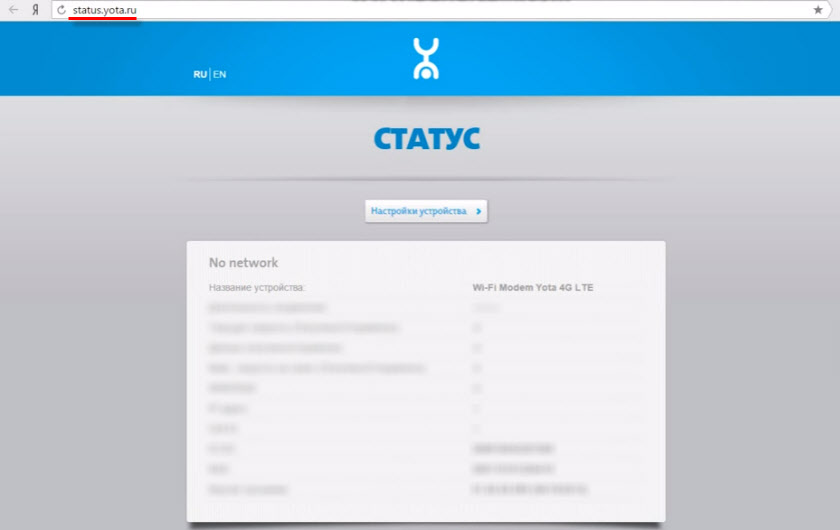
Sie können auf die Schaltfläche "Geräteeinstellungen" klicken und die Parameter des Wi-Fi-Netzwerks ändern:
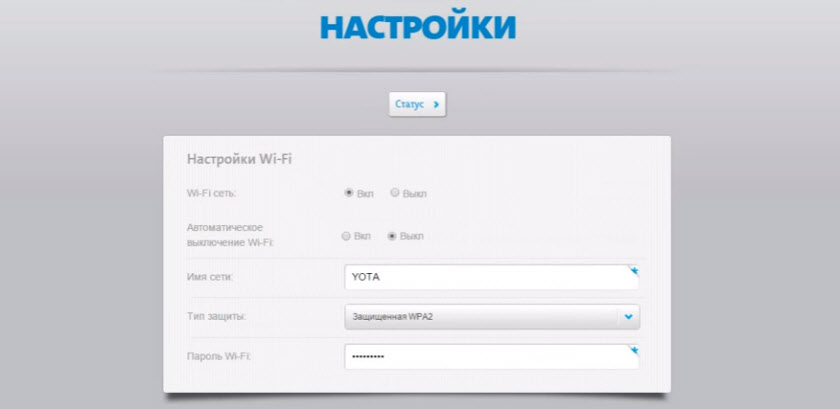
Bei http: // Status.Yota.RU/Advanced können Sie zusätzliche Einstellungen öffnen.
Warum geht es nicht zum Status?.Yota.Ru?
Leider können manchmal beim Versuch, zur Modem -Weboberfläche zu gehen, unterschiedliche Probleme auftreten. Meistens öffnet sich die Seite des Status einfach nicht.Yota.Ru oder 10.0.0.1. Es kann einen Fehler geben, dass die "Seite nicht verfügbar ist" oder "nicht auf die Website zugreifen".
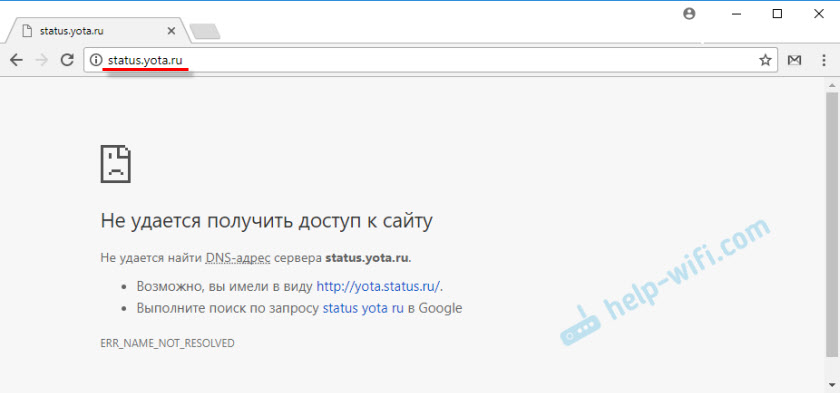
Ein paar Tipps, die Sie versuchen können, dieses Problem zu lösen:
- Trennen Sie das Wi-Fi-Modem-Yota vom Computer und verbinden Sie. Wenn dies kein USB -Modem ist, aber Yota viele, schalten Sie einfach aus und schalten Sie die Leistung ein.
- Wenn Sie versuchen, zu den Modemeinstellungen zu gehen, die über USB verbunden sind, können Sie versuchen, eine Verbindung zu seinem drahtlosen Netzwerk herzustellen und über Wi-Fi in das Bedienfeld zu gehen.
- Versuchen Sie, den Status einzugeben.Yota.ru aus einem anderen Browser oder Geräten. Sie können sogar aus einem Telefon oder Tablet aus. Schließen Sie es einfach mit dem Wi-Fi-Netzwerk des mobilen Routers aus dem IoT an.
- Wenn das Modem noch nicht verfügbar ist (einschließlich bei 10.0.0.1), dann müssen Sie die Netzwerkeinstellungen auf dem Computer überprüfen (wenn Sie versuchen, vom Computer aus zu gehen). Es ist nicht schwierig, es zu tun.
Überprüfen Sie die Netzwerkparameter
Gehen Sie zu "Netzwerkverbindungen".

Als nächstes müssen Sie die Eigenschaften der Verbindung öffnen, durch die Sie mit dem Yota -Modem verbunden sind. Wenn Sie über Wi-Fi verbunden sind, handelt es sich um einen "drahtlosen Netzwerk" -Adapter (in Windows 10) oder eine „drahtlose Netzwerkverbindung“ (in Windows 7). Wenn das Modem über USB angeschlossen ist, ist es höchstwahrscheinlich die Adapter -Verbindung im lokalen Netzwerk 2 oder "Ethernet 2" (die Nummer kann unterschiedlich sein).
Drücken Sie einfach die rechte Maustaste und wählen Sie "Eigenschaften" aus. Zum Beispiel bin ich von Wi-Fi mit einem mobilen Router (auch bekannt als Modem) verbunden:
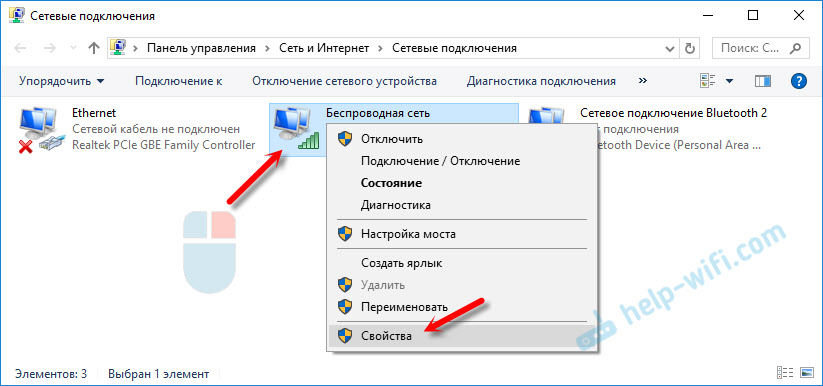
Setzen Sie als nächstes den automatischen Erhalt von IP und DNS für das IPv4 -Protokoll fest.

Wenn dies nicht geholfen hat oder es einen automatischen Eingang von Adressen gab, können Sie versuchen, statische Adressen zu registrieren:
IP -Adresse: 10.0.0.2
Mask -Subnetz: 255.255.255.0
Basic Gateway: 10.0.0.1
DNs können angegeben werden 8.8.8.8.

Nach diesen Einstellungen eine Seite an der IP -Adresse 10.0.0.1 sollte definitiv öffnen.
Wenn nichts geholfen hat, ist es durchaus möglich, dass es sich um eine Art Software oder eine Hardware -Aufschlüsselung des Modems handelt.
Ich hoffe, Sie konnten vom IoT -Anbieter in die Einstellungen Ihres mobilen Routers eingehen und die erforderlichen Parameter ändern. Wenn Sie zu diesem Artikel noch Fragen haben, können Sie sie in den Kommentaren unten sicher stellen.
- « Es gibt keinen Zugriff auf das Internet auf dem iPhone auf Wi-Fi vom Heimnetzwerk. Es funktioniert mit anderen Netzwerken
- Glasfaser- und Faser -geheiztes Internet. Was ist es und wie man sich verbindet?? »

